python入门,如何安装并写个类按键精灵的脚本
之前我做了个视频有人感兴趣,想问下技术,其实我对python也懂的不多,不过教学入门还是可以的

正好重装系统了电脑里没有python环境,所以从头做一遍
这篇文章非常入门,如果第一次接触python,看这个就对了
我的环境是WIN10 可能你不是WIN系统并不能一样
我这里教的是最不折腾最入门的方式,我知道可以在python官网下载啊配置啊啥的,这样更好自己折腾,但是这种需要折腾很久的方式应该只会劝退萌新

在CMD里安装python
微软在商店为你提供了python,对于初学者来说最简单的办法就是这样
在开始下面的这个搜索栏输入cmd,然后打开命令提示符

在里面输入命令python
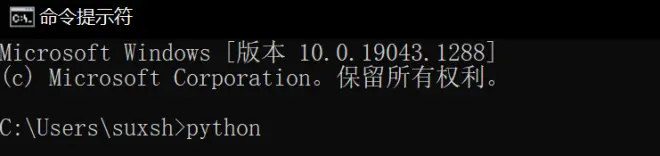
输入完毕后会弹出微软商店,然后获取

装好后再输入一下,看看是不是和我下图一样了

在VSOCDE里调试
然后安装vscode,自行搜索官网就行了,安装也没难度全部默认安装就行
打开vscode建立一个python文件,代码如下
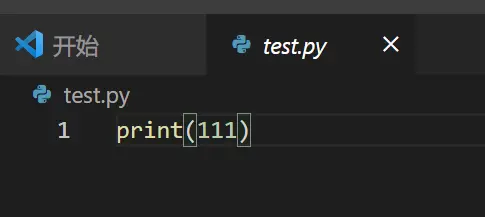
点击运行的时候你会看到这个提示

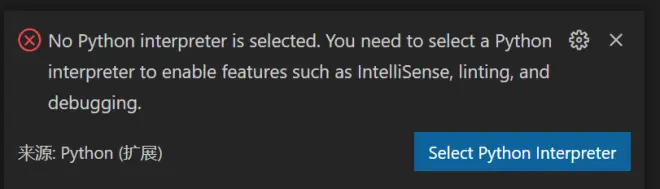
选择上图的按钮,然后会弹出一个窗口叫你选择python位置,你直接选择就好了
然后在运行你会看到这个

安装库
接下来我们要装个叫做pyautogui的库,这个库就是模拟按键操作的库,不装这个是用不了这些功能的
怎么装呢
你刚才运行了吧,然后你看到vscode下面了终端了吗,然后输入这个
pip3 install pyautogui
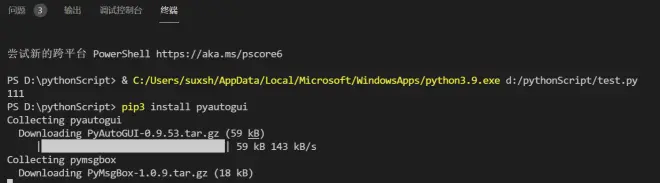
然后等下载吧
装好后会提示这个,黄色字体提示意思是说pip有新版,可以更新,这个不更新也无所谓

然后重启一下vscode,必须重启vscode(注意是重启软件不是重启电脑)
输入下面的代码,你看到pyautogui是绿色了的吗,如果是那就说明装好了
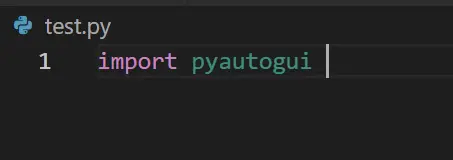
然后就可以用这个功能了,这个功能的具体使用可以百度,反正很简单,比如可控制鼠标移动之类的,我这里说个大概吧
以下代码纯引用
搜索:详解Python中pyautogui库的最全使用方法
import pyautogui
currentMouseX, currentMouseY = pyautogui.position() # 鼠标当前位置
print(currentMouseX, currentMouseY)
# 控制鼠标移动,duration为持续时间
for i in range(2):
pyautogui.moveTo(100, 100, duration=0.25) # 移动到 (100,100)
pyautogui.moveTo(200, 100, duration=0.25)
pyautogui.moveTo(200, 200, duration=0.25)
pyautogui.moveTo(100, 200, duration=0.25)
for i in range(2):
pyautogui.moveRel(50, 0, duration=0.25) # 从当前位置右移100像素
pyautogui.moveRel(0, 50, duration=0.25) # 向下
pyautogui.moveRel(-50, 0, duration=0.25) # 向左
pyautogui.moveRel(0, -50, duration=0.25) # 向上
# 按住鼠标左键,把鼠标拖拽到(100, 200)位置
pyautogui.dragTo(100, 200, button='left')
# 按住鼠标左键,用2秒钟把鼠标拖拽到(300, 400)位置
pyautogui.dragTo(300, 400, 2, button='left')
# 按住鼠标左键,用0.2秒钟把鼠标向上拖拽
pyautogui.dragRel(0, -60, duration=0.2)
# pyautogui.click(x=moveToX, y=moveToY, clicks=num_of_clicks, interval=secs_between_clicks, button='left')
# 其中,button属性可以设置成left,middle和right。
pyautogui.click(10, 20, 2, 0.25, button='left')
pyautogui.click(x=100, y=200, duration=2) # 先移动到(100, 200)再单击
pyautogui.click() # 鼠标当前位置点击一下
pyautogui.doubleClick() # 鼠标当前位置左击两下
pyautogui.doubleClick(x=100, y=150, button="left") # 鼠标在(100,150)位置左击两下
pyautogui.tripleClick() # 鼠标当前位置左击三下
pyautogui.mouseDown() # 鼠标左键按下再松开
pyautogui.mouseUp()
pyautogui.mouseDown(button='right') # 按下鼠标右键
pyautogui.mouseUp(button='right', x=100, y=200) # 移动到(100, 200)位置,然后松开鼠标右键
# scroll函数控制鼠标滚轮的滚动,amount_to_scroll参数表示滚动的格数。正数则页面向上滚动,负数则向下滚动
# pyautogui.scroll(clicks=amount_to_scroll, x=moveToX, y=moveToY)
pyautogui.scroll(5, 20, 2)
pyautogui.scroll(10) # 向上滚动10格
pyautogui.scroll(-10) # 向下滚动10格
pyautogui.scroll(10, x=100, y=100) # 移动到(100, 100)位置再向上滚动10格
# 缓动/渐变函数可以改变光标移动过程的速度和方向。通常鼠标是匀速直线运动,这就是线性缓动/渐变函数。
# PyAutoGUI有30种缓动/渐变函数,可以通过pyautogui.ease*?查看。
# 开始很慢,不断加速
pyautogui.moveTo(100, 100, 2, pyautogui.easeInQuad)
# 开始很快,不断减速
pyautogui.moveTo(100, 100, 2, pyautogui.easeOutQuad)
# 开始和结束都快,中间比较慢
pyautogui.moveTo(100, 100, 2, pyautogui.easeInOutQuad)
# 一步一徘徊前进
pyautogui.moveTo(100, 100, 2, pyautogui.easeInBounce)
# 徘徊幅度更大,甚至超过起点和终点
pyautogui.moveTo(100, 100, 2, pyautogui.easeInElastic)

虽然我视频里还有提到截图之类的技术,但是相对来说会更麻烦一些,其实说简单点就是引用个
from PIL import ImageGrab
这样的库
不过我觉得各位还是先入门吧,别的功能在你入门后自然而然的就会通过搜索学习了

